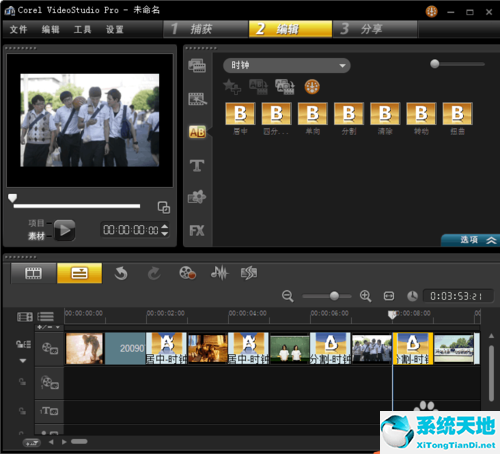1.打开制作好的视频原型,也就是只有照片和音乐,如图:
 2,点击过渡按钮-收藏夹-时钟,然后选择第一个时钟效果。
2,点击过渡按钮-收藏夹-时钟,然后选择第一个时钟效果。
: 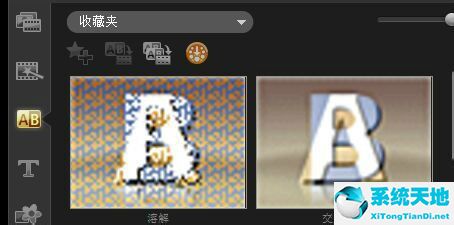
 3.用鼠标拖动时钟效果到视频轨道的图片上,在图片之间切换。
3.用鼠标拖动时钟效果到视频轨道的图片上,在图片之间切换。
: 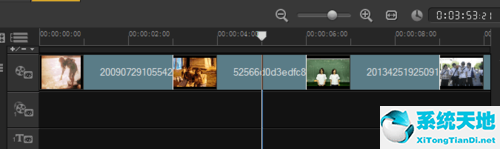
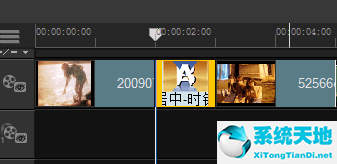 4.改变切换效果的持续时间:用鼠标双击视频轨道上两个画面之间的过渡,会出现一个面板,如图。单击面板上的时间按钮,更改切换效果的持续时间。
4.改变切换效果的持续时间:用鼠标双击视频轨道上两个画面之间的过渡,会出现一个面板,如图。单击面板上的时间按钮,更改切换效果的持续时间。

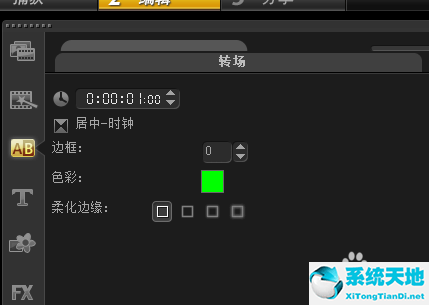 5根据自己的喜好,在每两张照片之间添加不同或相同的过渡效果,丰富了视频效果。如果你喜欢拍好看的视频,就继续关注我吧。
5根据自己的喜好,在每两张照片之间添加不同或相同的过渡效果,丰富了视频效果。如果你喜欢拍好看的视频,就继续关注我吧。
我会继续陪你分享视频制作的过程。